Google Chromeの「タブ開きすぎ民」の方は少なくないのでは? タブ開きすぎの対策としては[Ctrl]+[Shift]+[A](※Windowsの場合)でタブを検索したり、各種Chrome拡張を使うのが定番ですが、実はGoogle Chromeでは2020年ごろから「タブグループ」機能を公式に提供中。拡張機能無しでもタブの整理整頓に対応するようになりました。
しかし、リリースから4年経ってもこの機能を使っていない方は多いはず。同機能は「タブグループ」と呼ばれますが、たとえば「タブ」一語と「タブグループ」の検索での人気度をGoogleトレンドで比較(※過去5年分)してみると、タブ一語の人気度「72」に対してタブグループは「1」。それどころか、リリース直後の2020年ですら人気度は「0」から「1」。
つまり数あるChromeの便利機能のなかでも、もっとも不遇な立ち位置の機能と言って過言ではないでしょう。
タブ開き民は少なくないはずなのに、なぜここまで機能として人気がないのか不思議な感じもします。そこで今回はリリースから4年経っても全く認知されてない不遇機能「タブグループ」をご紹介します。
Chromeのタブをグループ化する方法
タブグループ化とは、一言で言えば関連するタブを1つにまとめられる機能。たとえば仕事に関する調べもので大量にタブを開いているならば、それらを1つの「仕事用」というタブにまとめることができます。
Chromeのタブをグループ化する方法は以下の通りです。
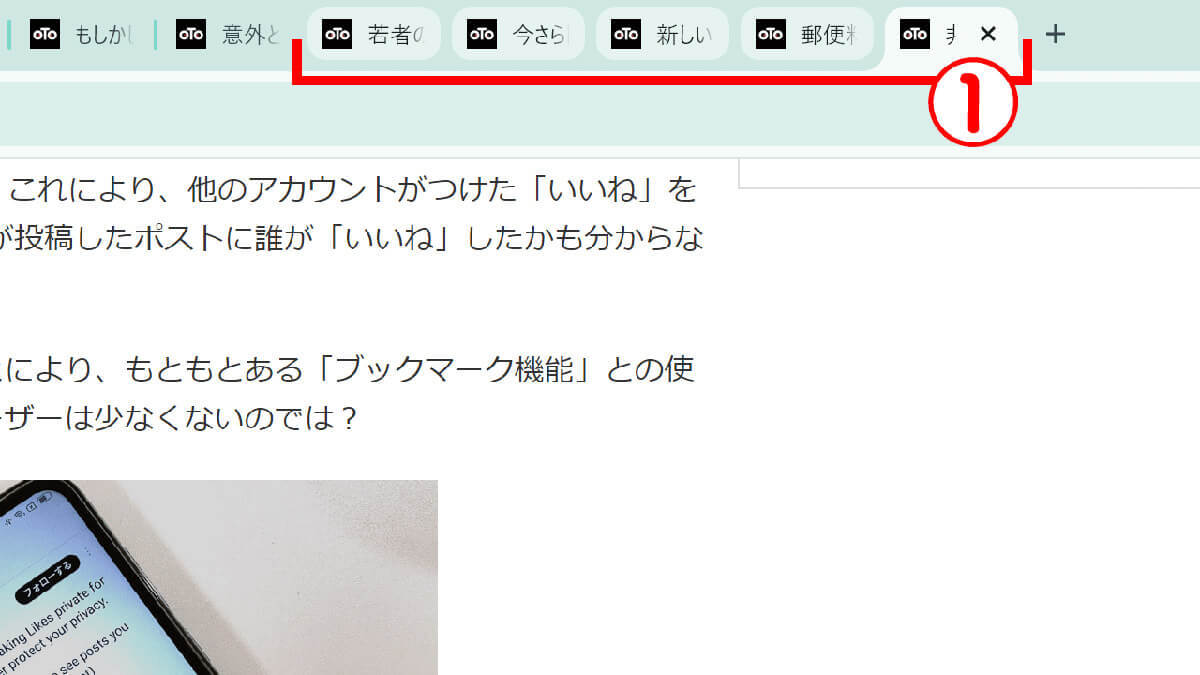
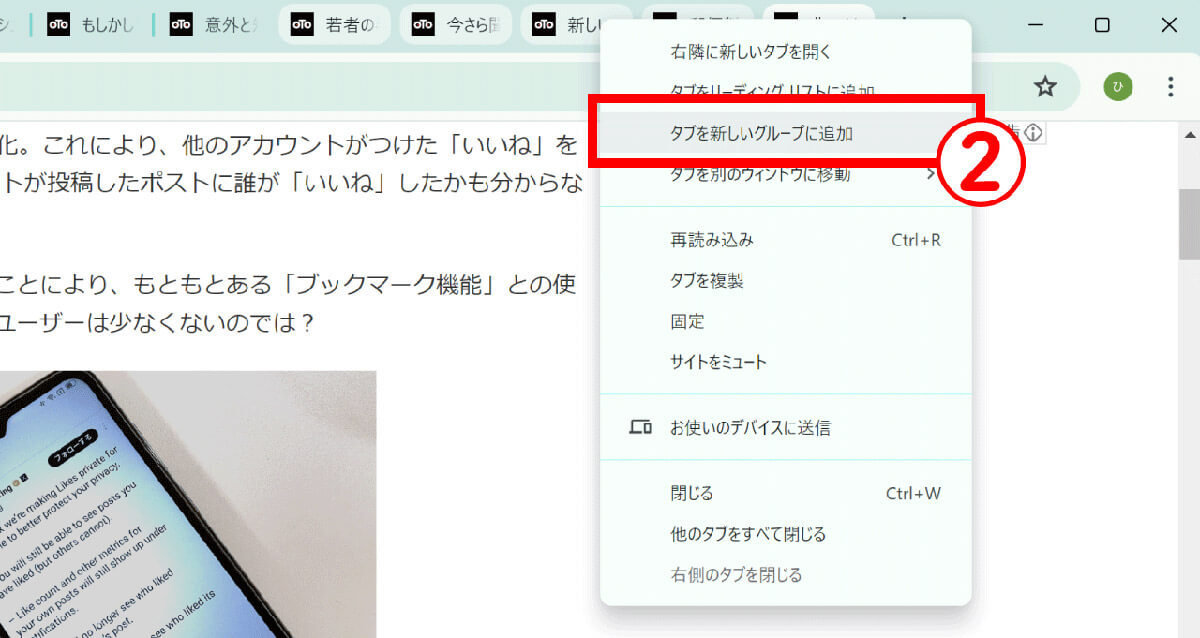
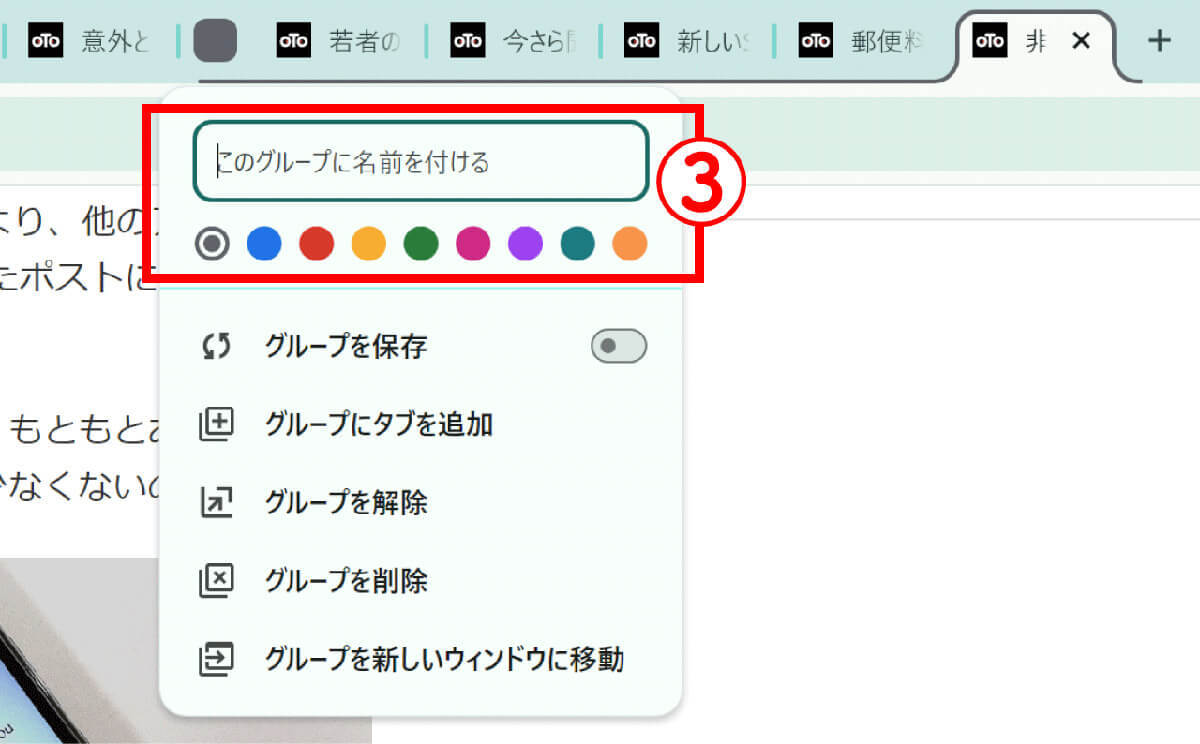
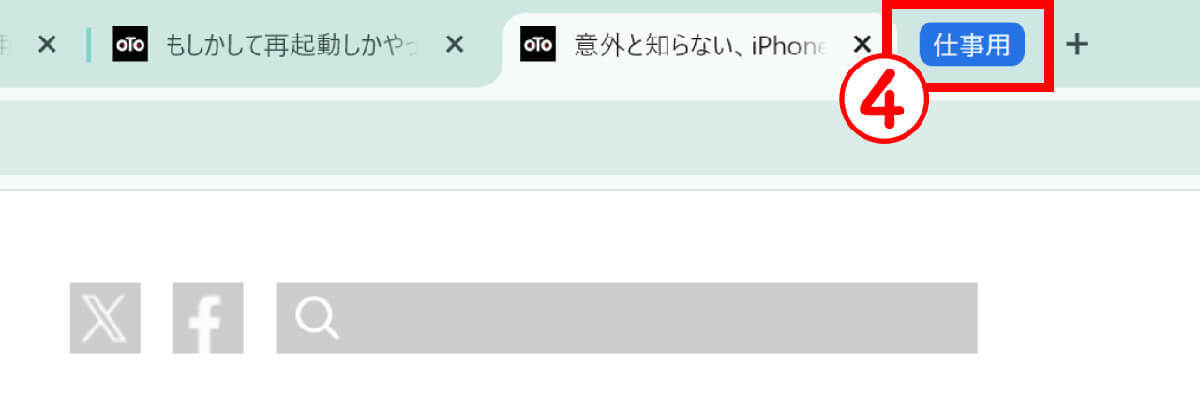
ちなみにタブグループは用途に応じて、増やすこともできます。たとえば「仕事用」「連絡用」「情報収集用」などとクリアに分けておくと、タブグループを管理しやすいです。
タブグループの解除方法
一度グループ化したタブはいつでも解除することが可能です。
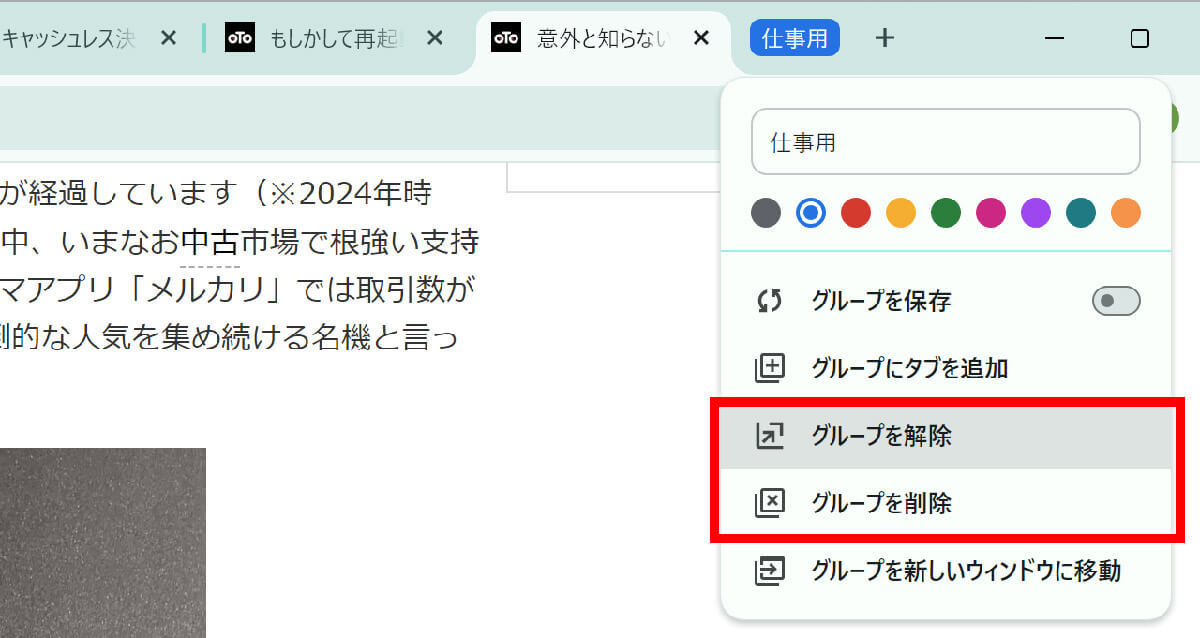
ちなみに「タブグループの解除」の逆で、もちろんグループに新規でタブを追加することも可能です。
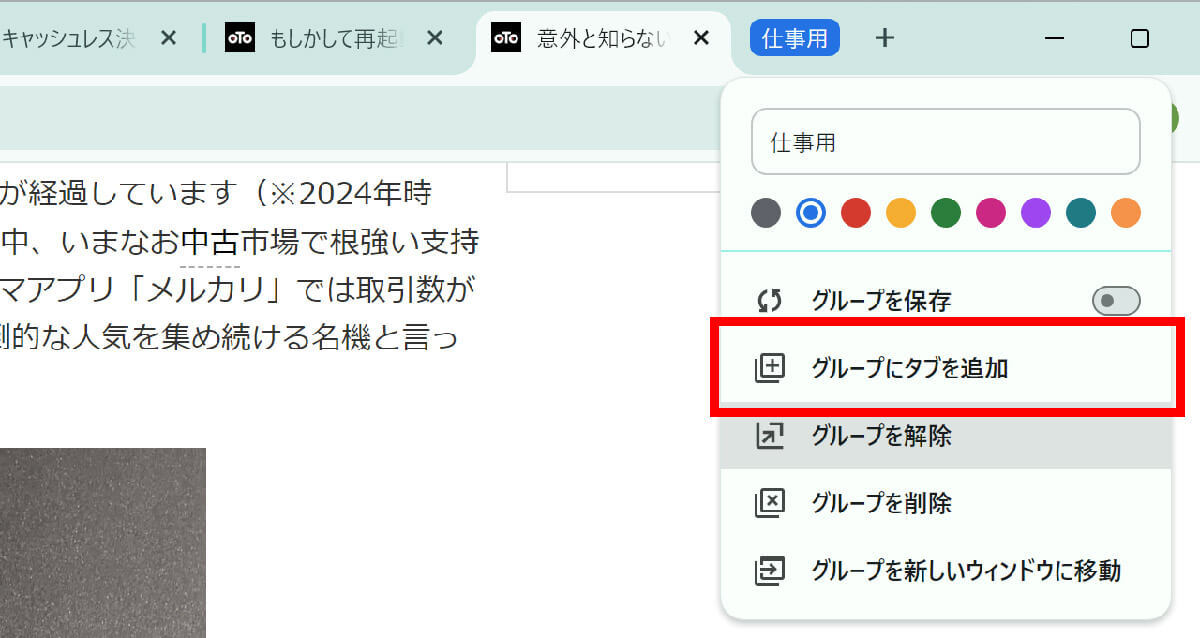
現在開いているタブをグループに入れたい場合はドラッグしてグループ内に移動させれば自動でそのタブがグループに入ります。なお、グループは複数作ることが可能です。色分けすると視認性が高まり、作業効率もアップするでしょう。













































